你用过win10自带的IIS发布个人网站吗?简单粗暴!
自己搭建的网站,除了购买昂贵的云主机,如何才能发布到公网上,让别人正常浏览?降低成本又没有好的使用体验,不过在接触花生棒Pro后,感觉以前很傻,明明可以这么简单就能解决。

利用话花生棒Pro无需公网IP就可以有外网访问的权限,家里电脑可利用的功能就会多起来,比如:发布网站、构建FTP服务器,或者将家里的NAS映射到公网上,随时随地访问。那下面教大家怎么借助win10和花生棒在家建网站。
丨win10系统配置IIS首先开启IIS(Internet Information Services),打开“控制面板”,找到“程序和功能”。
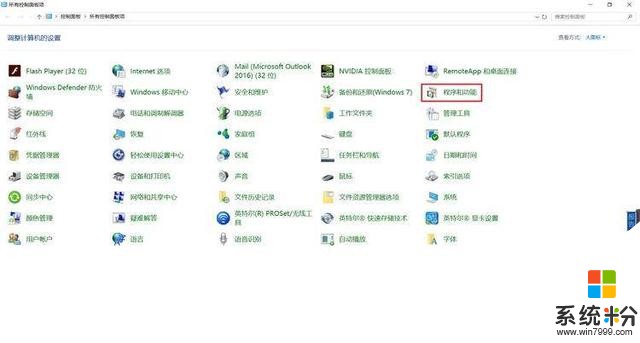
在“程序和功能”页面,点击左侧导航栏的“启用或关闭 Windows 功能”。
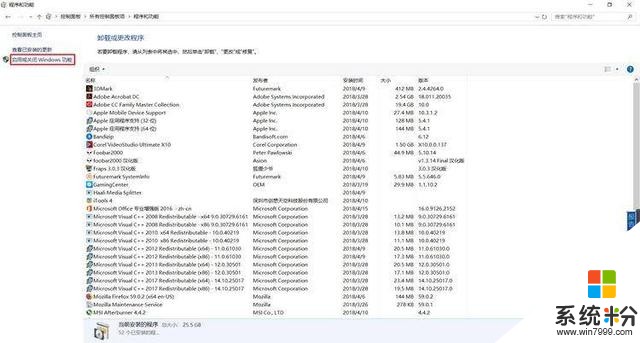
在“Windows 功能”对话框,找到“Internet Information Services”,选中前面的空白方格,然后点击确定,这时发布网站所需要的IIS环境就添加好了。
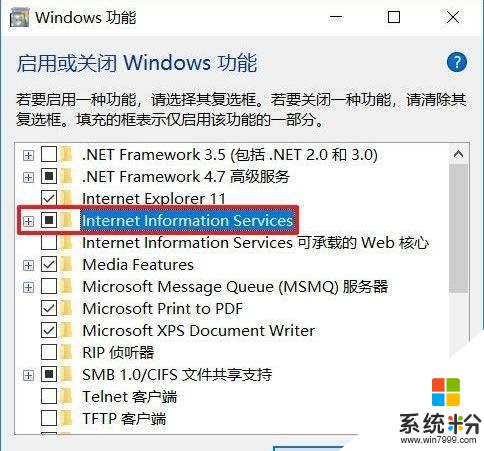
添加好IIS之后,右键单击“我的电脑”,选择“管理”。
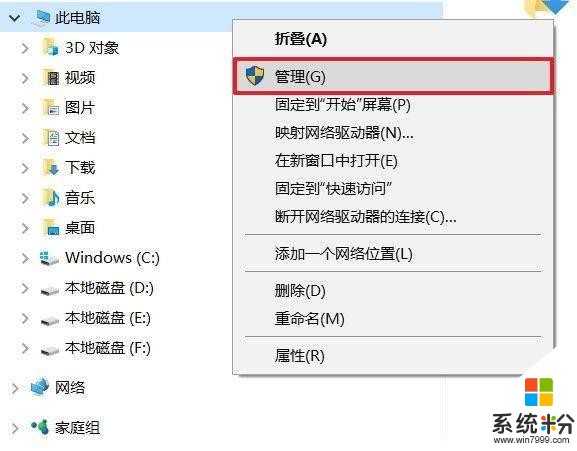
在打开的“计算机管理”页面,选择“Internet Information Services(IIS)管理器”,然后右键单击中间列表下的“Default Web Site”,选择“编辑绑定”。
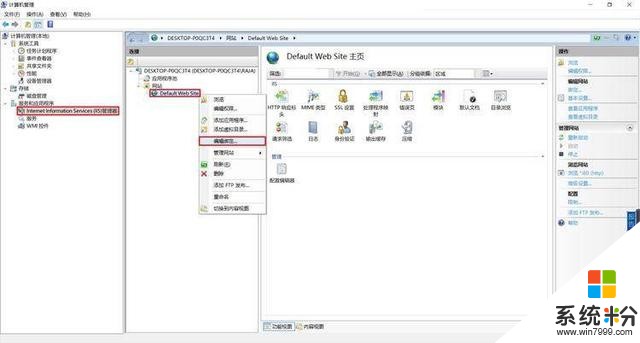
在打开的“网站绑定”页面,可以看到默认网站的访问端口是80,点击右侧的“编辑”按钮,可以更改成其它端口,这里我们就用默认的80端口。
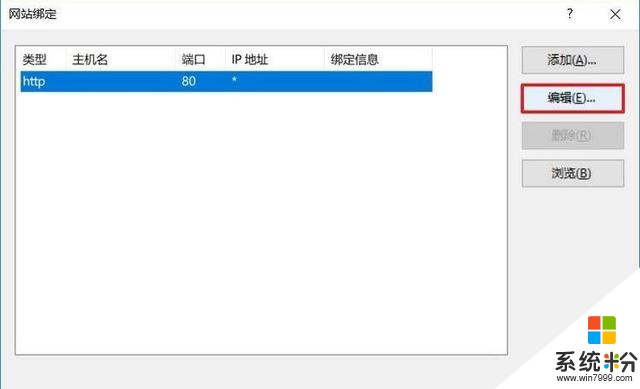
查看网络连接的信息,找到本机的IP地址。
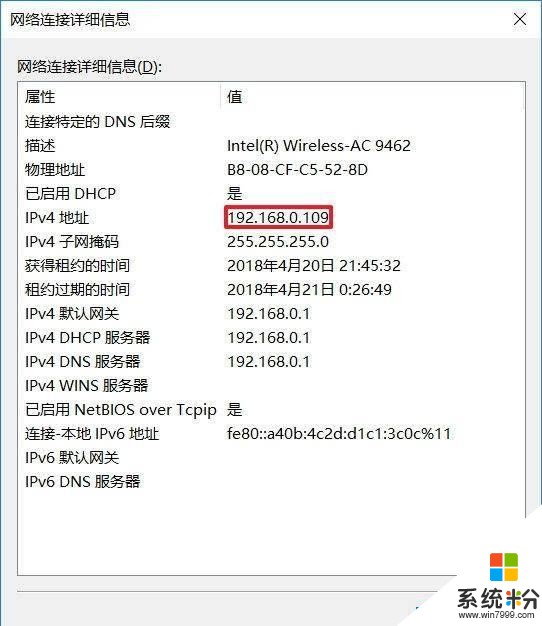
打开浏览器,输入本机IP地址:192.168.0.109,就可以访问IIS中的默认网站了。
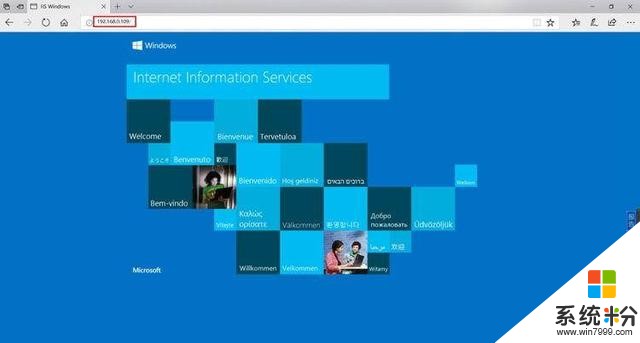
通过局域网中的另一台电脑来访问这个IP地址,同样可以正常访问默认网站。
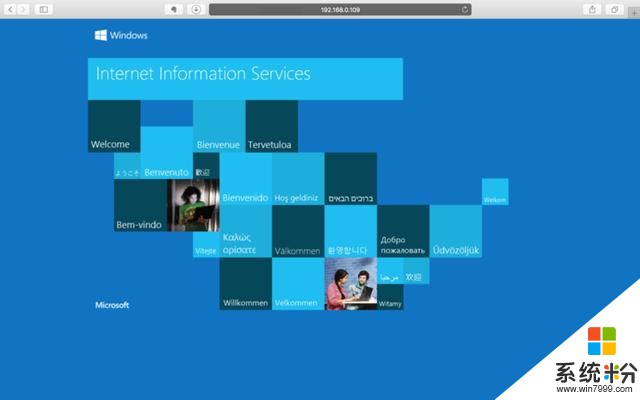
网站搭建好之后,在局域网中任何一台电脑访问都没有问题,但如果要实现外网访问,比如要用公司的电脑访问家里电脑上搭建好的网站,通常情况下是不可能的,如今有了花生棒Pro,这个问题就变得简单了。
登录管理页面,选择左侧导航的“内网穿透”,然后在右侧界面点击“添加映射”按钮。
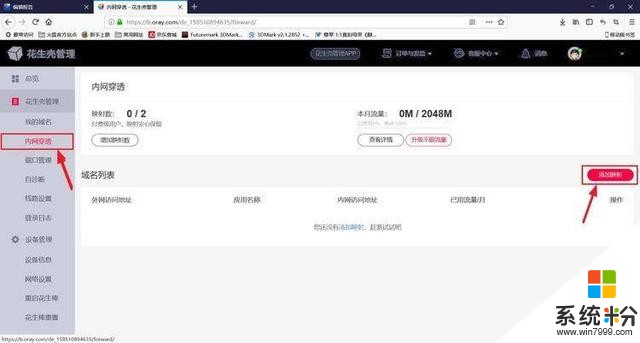
在添加映射详细页面,填写好如下内容,点击确定。
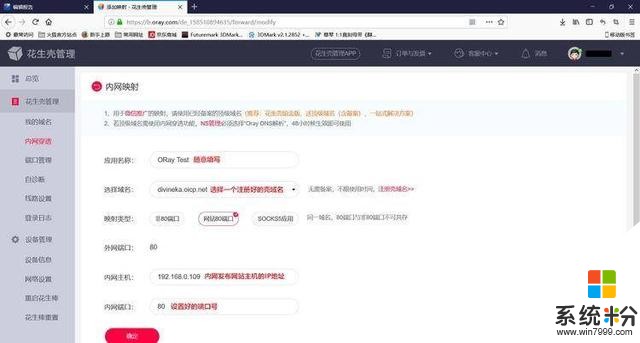
经过上面的操作,我们就添加好了一条公网到内网映射记录。
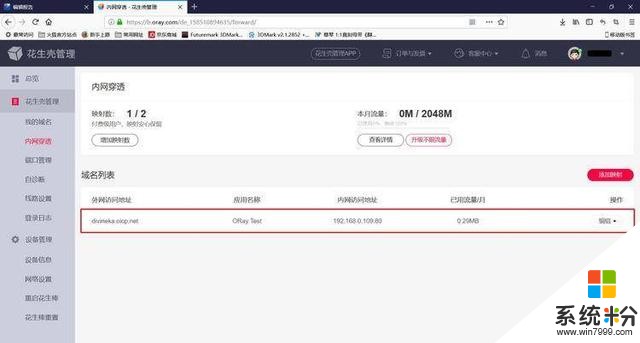
这时我们打开浏览器,输出用于映射的壳域名,进行一下测试,解析没有问题。用手机端的4G,同样可以正常访问。
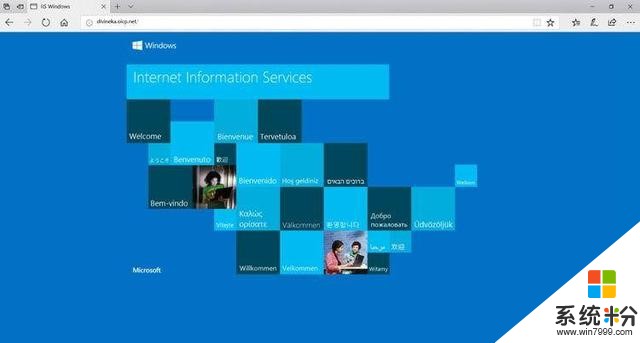
OK,教程到这就到尾声了,相信你又学会一个技巧了吧,如果有不懂的小伙伴可以在下方留言哦,我会第一时间帮忙解决大家的问题的。









